アプリケーション作成の次の手順は、アプリケーション・プロパティおよび他のアプリケーション設定の変更です。アプリケーションを手動で作成する場合、これらのオプションに加えて、ディメンション・ライブラリにある他のオプションを使用します。
アプリケーションを手動で作成する場合、ディメンション・ライブラリが、共有ライブラリ、アプリケーションおよびプロパティ・グリッドとともに表示されます。右クリック・メニューを使用すると、アプリケーション・ディメンションや最高レベルのアプリケーションを変更できます。
ディメンション・ライブラリを使用したアプリケーション設定の変更
空のアプリケーションを作成した後、ディメンション・ライブラリでアプリケーション設定を変更する場合、次のアクションを行えます:
ディメンション・パフォーマンス設定の変更 - ディメンションのソート順とディメンション密度の設定を参照してください。
名前付きレベルの作成、変更および削除 - 名前付きレベルの操作(Essbase (ASO)およびEssbase (BSO)のみ)を参照してください。
名前付き世代の作成、変更および削除 - 名前付きレベルの操作(Essbase (ASO)およびEssbase (BSO)のみ)を参照してください。
ディメンションの関連付けおよび既存のディメンションの関連付けの表示 - ディメンションの関連付けの表示を参照してください。
アプリケーション・メンバーシップの表示 - アプリケーション・メンバーシップの表示を参照してください。
ディメンションの作成 - ディメンションの作成を参照してください。
ディメンションの除去 - ディメンションの除去を参照してください。
ディメンションのコピー - ディメンションのコピーを参照してください。
ディメンションの切離し - ローカル・ディメンションの共有への変換を参照してください。
プロパティ値の変更 - プロパティ値の編集を参照してください。
メンバーの追加、メンバーの選択、メンバーの除外および基本メンバーの設定 - アプリケーションのメンバーの操作を参照してください。
アプリケーション・ウィザードを使用したアプリケーション設定の変更
ウィザードを使用してアプリケーションを作成する場合、アプリケーションのディメンションおよびメンバーが左側に表示され、プロパティ・グリッドが右側に表示され、検証およびデプロイメント・オプションが下部に表示されます。
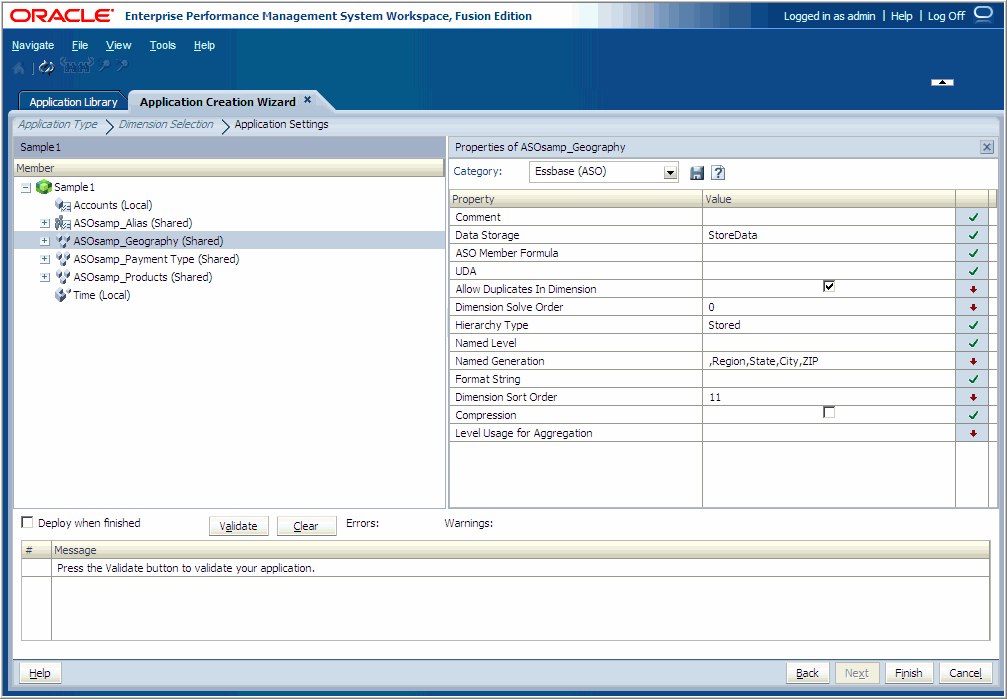
ウィザード・アプリケーションでは、右クリック・メニューを使用して、アプリケーションのディメンションまたはメンバーを変更します。次のアクションを行えます:
アプリケーション・メンバーシップの表示 - アプリケーション・メンバーシップの表示を参照してください。
メンバーの除外 - メンバーの除外を参照してください。
アプリケーション・ウィザードを使用している場合、アプリケーションのディメンションおよびメンバーの変更が終了したとき、アプリケーションを検証して、アプリケーションの作成の終了前にエラーを修正できます。検証およびデプロイを参照してください。